Mana favoritmu: Facebook atau Instagram? Secara pribadi, saya menggunakan Facebook jauh lebih banyak daripada aplikasi fotonya. Faktanya, saya baru tahu bahwa saya perlu mengunduh Instagram untuk mengambil tangkapan layar untuk artikel ini. Itu sedikit yang saya gunakan.
Kami bahkan tidak dapat menetapkan rentang usia untuk satu atau yang lain. Saya memiliki teman dan keluarga dari segala usia yang secara teratur menggunakan kedua aplikasi – dan banyak yang lebih memilih satu atau yang lain. Saya memiliki seorang bibi berusia 80-an yang sangat menyukai Instagram dan mengenal remaja yang tinggal di Facebook.
Apa pun yang Anda sukai atau habiskan, Anda tidak dapat menggunakan Instagram tanpa setidaknya memiliki akun Facebook aktif sejak Zuckerberg membeli aplikasi berbagi gambar yang sangat populer.
Namun, apa yang terjadi jika Anda melakukan memutuskan Anda tidak lagi ingin akun Instagram dan Facebook Anda ditautkan bersama? Bagaimana Anda memisahkan dan memutuskan tautannya?
Cara Membatalkan Tautan Instagram Dari Facebook
Buka aplikasi Instagram Anda dan ketuk profil Anda. Sekarang, klik tiga garis horizontal di kanan atas layar.
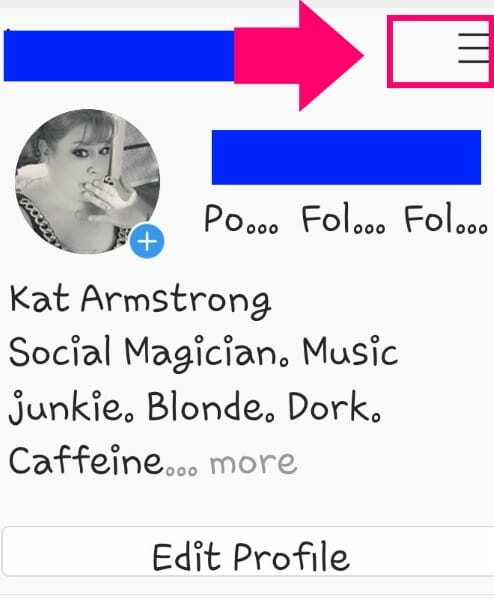
Dari menu yang terbuka, pilih "Pengaturan."
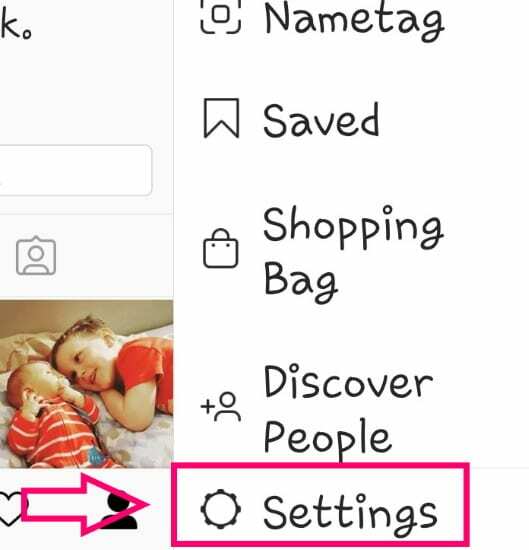
Sekarang, ketuk "Akun" pilihan.
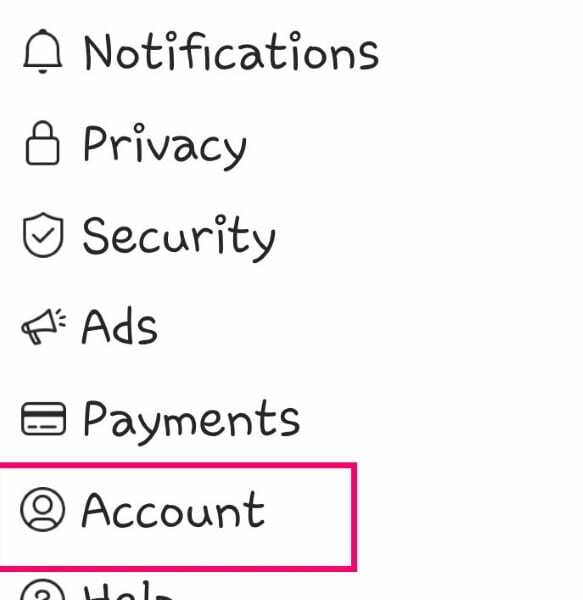
Selanjutnya, pilih "Akun Tertaut."
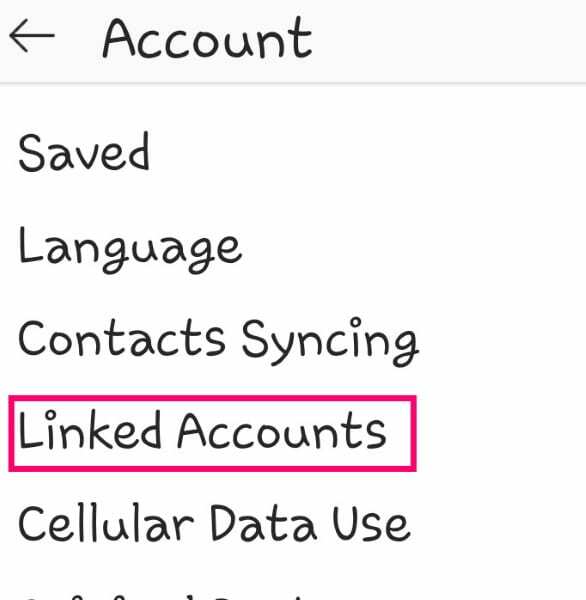
Di sini, Anda akan melihat daftar jaringan media sosial yang mungkin (atau mungkin tidak) ditautkan ke akun Instagram Anda. Semua yang saat ini ditautkan disorot dengan warna biru dan memiliki tanda centang di sebelah kanannya, seperti yang ditunjukkan di bawah ini.
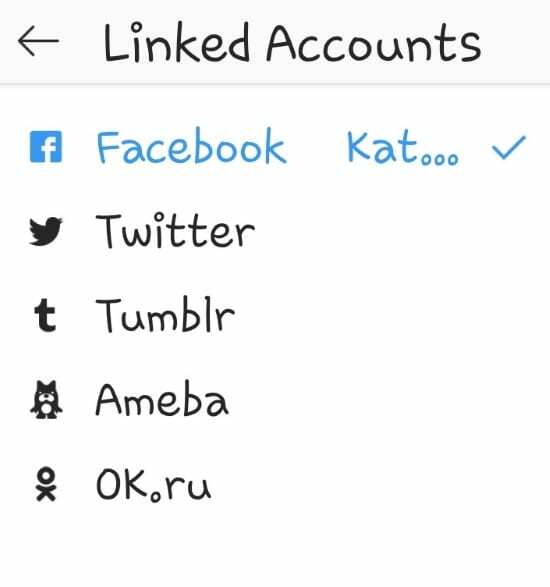
Ketuk nama situs yang ingin Anda putuskan tautannya, lalu gulir ke bawah untuk memilih "Batalkan tautan" tombol di Android. Untuk Anda pengguna iOS, Anda akan mengetuk "Batalkan Tautan Akun."
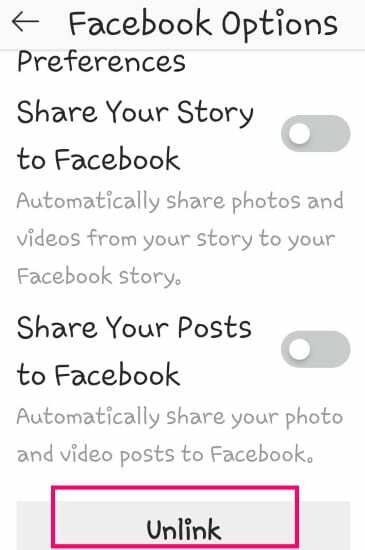
Anda akan ingin mengikuti langkah-langkah yang sama untuk setiap dan semua profil media sosial yang tidak lagi ingin Anda bagikan foto Instagram Anda atau yang telah Anda tautkan. Anda harus melalui dan memutuskan tautan akun ini sebelum mencopot pemasangan Instagram dari perangkat Anda dan/atau terutama jika memberikan atau menjual ponsel Anda. Ini hanyalah tindakan pencegahan lain untuk diingat demi keselamatan Anda.
Cara Menghapus Semua Postingan Instagram Dari Facebook
Katakanlah Anda ingin melangkah lebih jauh dan menghapus semua postingan Instagram yang telah Anda bagikan ke Facebook. Ini sebenarnya sesuatu yang bisa Anda lakukan! Buka Facebook di browser… BUKAN aplikasinya.
Dari panah tarik-turun di kanan atas layar, pilih "Pengaturan." Di dalam menu yang terbuka di sebelah kiri, pilih "Aplikasi dan Situs Web."
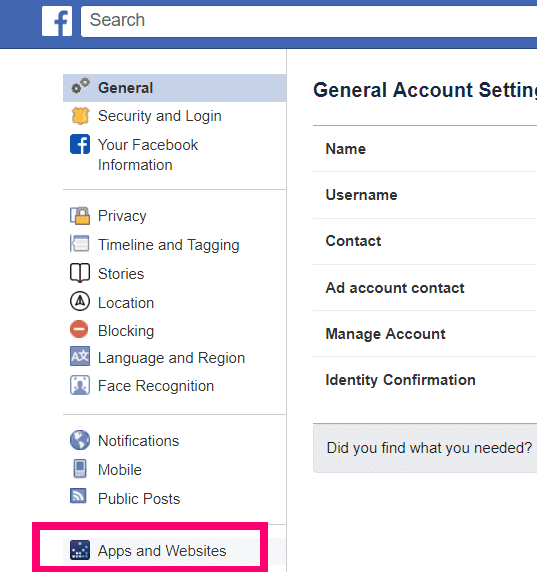
Jika Anda tidak melihat Instagram dalam daftar yang terisi, Anda harus mengklik "Tunjukkan semua." Klik pada aplikasi Instagram (dan saya SANGAT mendesak Anda untuk juga memeriksa semua orang lain yang tidak lagi Anda perlukan atau gunakan untuk mencabut akses mereka ke akun Facebook Anda!) lalu klik biru "Menghapus" di kanan atas layar. Anda kemudian akan menerima kotak konfirmasi ini:
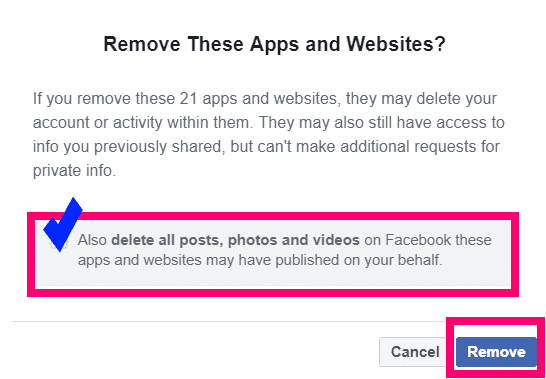
Klik kotak kecil di sebelah tempat itu menyatakan "Hapus juga semua postingan, foto, dan video di Facebook yang mungkin diterbitkan oleh aplikasi dan situs web ini atas nama Anda." Sekarang, klik "Menghapus" dan Anda selesai. Segala sesuatu yang Instagram (dan aplikasi lain yang Anda pilih) telah diposting ke akun Facebook Anda telah dihapus secara otomatis.
Apa pertanyaan Instagram atau Facebook lain yang Anda miliki untuk saya yang dapat saya ungkap?
Selamat berbagi foto!